XP এর সাথে Win7 কিভাবে শেয়ার করবেন: বিস্তারিত অপারেশন গাইড
Windows 7 এবং Windows XP-এর মধ্যে ফাইল শেয়ারিং একটি বাড়িতে বা অফিসের পরিবেশে একটি সাধারণ প্রয়োজন। উভয়ের মধ্যে ভিন্ন সিস্টেম আর্কিটেকচারের কারণে, শেয়ারিং সেটিংসে কিছু বাধা থাকতে পারে। এই নিবন্ধটি কিভাবে Win7 এবং XP-এর মধ্যে ভাগাভাগি অর্জন করতে হয় তা বিস্তারিতভাবে পরিচয় করিয়ে দেবে এবং দ্রুত সমস্যা সমাধানে সাহায্য করার জন্য কাঠামোগত ডেটা প্রদান করবে।
1. প্রস্তুতি কাজ

আপনি আপনার সেটিংস ভাগ করা শুরু করার আগে, নিশ্চিত করুন যে নিম্নলিখিত শর্তগুলি পূরণ হয়েছে:
| প্রকল্প | অনুরোধ |
|---|---|
| নেটওয়ার্ক সংযোগ | সমস্ত কম্পিউটার একই LAN-এ থাকতে হবে |
| অ্যাকাউন্ট সেটিংস | Win7 এবং XP উভয়েরই শেয়ার করা অ্যাকাউন্ট সক্রিয় করতে হবে |
| ফায়ারওয়াল | সাময়িকভাবে ফায়ারওয়াল বন্ধ করুন বা ভাগ করার ব্যতিক্রম যোগ করুন |
2. Win7 শেয়ারিং সেটিংস ধাপ
একটি Windows 7 কম্পিউটারে এই পদক্ষেপগুলি অনুসরণ করুন:
| পদক্ষেপ | অপারেটিং নির্দেশাবলী |
|---|---|
| 1 | "কন্ট্রোল প্যানেল" > "নেটওয়ার্ক এবং শেয়ারিং সেন্টার" খুলুন |
| 2 | "উন্নত শেয়ারিং সেটিংস পরিবর্তন করুন" এ ক্লিক করুন |
| 3 | "নেটওয়ার্ক আবিষ্কার" এবং "ফাইল এবং প্রিন্টার শেয়ারিং" সক্ষম করুন |
| 4 | "পাসওয়ার্ড সুরক্ষিত শেয়ারিং" বন্ধ করুন (পাসওয়ার্ড সুরক্ষার প্রয়োজন হলে এটি চালু রাখুন) |
| 5 | সেটিংস সংরক্ষণ করুন |
3. XP শেয়ারিং সেটিংস ধাপ
একটি Windows XP কম্পিউটারে নিম্নলিখিত কনফিগার করুন:
| পদক্ষেপ | অপারেটিং নির্দেশাবলী |
|---|---|
| 1 | আপনি যে ফোল্ডারটি ভাগ করতে চান তাতে ডান-ক্লিক করুন এবং "শেয়ারিং এবং সুরক্ষা" নির্বাচন করুন |
| 2 | "এই ফোল্ডারটি নেটওয়ার্কে ভাগ করুন" চেক করুন |
| 3 | শেয়ারের নাম সেট করুন (এটি একটি ইংরেজি নাম ব্যবহার করার পরামর্শ দেওয়া হয়) |
| 4 | লেখার অ্যাক্সেসের জন্য, "নেটওয়ার্ক ব্যবহারকারীদের আমার ফাইল পরিবর্তন করার অনুমতি দিন" চেক করুন |
| 5 | "প্রয়োগ করুন" ক্লিক করুন এবং নিশ্চিত করুন |
4. সংযোগ পরীক্ষা এবং প্রায়শই জিজ্ঞাসিত প্রশ্ন
সেটআপ সম্পূর্ণ করার পরে, নিম্নরূপ সংযোগ পরীক্ষা করুন:
| পরীক্ষা পদ্ধতি | প্রত্যাশিত ফলাফল |
|---|---|
| Win7 থেকে এক্সপি অ্যাক্সেস করুন | এক্সপ্লোরার ঠিকানা বারে \XP কম্পিউটারের নাম বা IP লিখুন |
| এক্সপি থেকে Win7 অ্যাক্সেস করুন | "আমার নেটওয়ার্ক স্থান" এ Win7 কম্পিউটার খুঁজুন |
প্রায়শই জিজ্ঞাসিত প্রশ্ন এবং সমাধান:
| প্রশ্ন | সমাধান |
|---|---|
| অন্য পক্ষের কম্পিউটার দেখতে পাচ্ছেন না | ওয়ার্কগ্রুপ সামঞ্জস্যপূর্ণ কিনা তা নিশ্চিত করতে নেটওয়ার্ক আবিষ্কার সেটিংস পরীক্ষা করুন |
| অ্যাক্সেস অস্বীকৃত | গেস্ট অ্যাকাউন্ট সক্ষম করুন বা Win7 এ শেয়ারিং অনুমতি সেট করুন |
| ধীর সংযোগ | IPv6 প্রোটোকল অক্ষম করুন এবং নির্দিষ্ট আইপি ঠিকানা ব্যবহার করুন |
5. নিরাপত্তা পরামর্শ
ফাইলগুলি ভাগ করার সময়, দয়া করে নিম্নলিখিত সুরক্ষা বিবেচনাগুলি নোট করুন:
| নিরাপত্তা ব্যবস্থা | বর্ণনা |
|---|---|
| একটি জটিল পাসওয়ার্ড সেট করুন | পাসওয়ার্ড সুরক্ষা সক্ষম হলে, 8টির বেশি অক্ষরের একটি মিশ্র পাসওয়ার্ড ব্যবহার করুন৷ |
| নিয়মিত শেয়ারিং চেক করুন | শেয়ার করা ফোল্ডারগুলি সরান আর প্রয়োজন নেই৷ |
| একটি ডেডিকেটেড অ্যাকাউন্ট ব্যবহার করুন | শেয়ারের জন্য একটি পৃথক অ্যাকাউন্ট তৈরি করুন, একটি প্রশাসক অ্যাকাউন্ট নয় |
উপসংহার
উপরের পদক্ষেপগুলির সাথে, আপনি সফলভাবে Windows 7 এবং Windows XP এর মধ্যে ফাইলগুলি ভাগ করতে সক্ষম হবেন৷ যদিও দুটি সিস্টেমের ভিন্ন সংস্করণ রয়েছে, ক্রস-সিস্টেম ভাগ করা সম্পূর্ণরূপে সম্ভব যতক্ষণ পর্যন্ত নেটওয়ার্ক প্যারামিটার এবং ভাগ করার অনুমতিগুলি সঠিকভাবে কনফিগার করা হয়। অপারেশন চলাকালীন আপনি যদি অন্যান্য সমস্যার সম্মুখীন হন, তাহলে Microsoft এর অফিসিয়াল ডকুমেন্টেশনের সাথে পরামর্শ করার বা পেশাদার প্রযুক্তিগত সহায়তা নেওয়ার পরামর্শ দেওয়া হয়।
পরামর্শ: এই নিবন্ধটি Windows 7 SP1 এবং Windows XP SP3 পরিবেশের উপর ভিত্তি করে লেখা হয়েছে। অন্যান্য সিস্টেম সংস্করণে কিছু সেটিং বিশদ সামঞ্জস্য করতে হতে পারে।
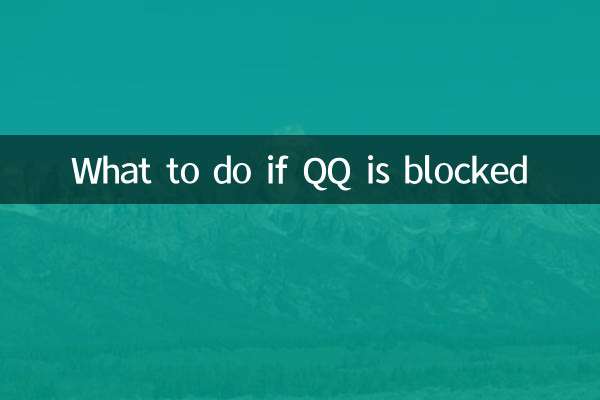
বিশদ পরীক্ষা করুন
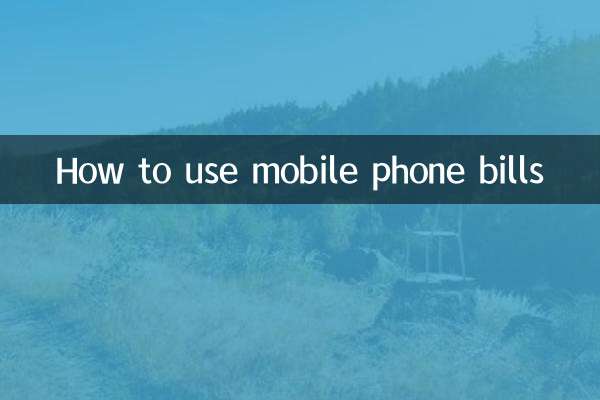
বিশদ পরীক্ষা করুন